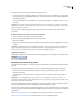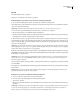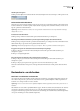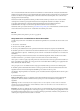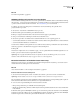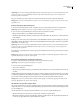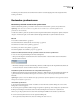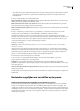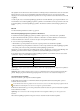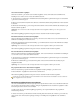Operation Manual
DREAMWEAVER CS3
Handboek
86
Zie ook
“Bestanden synchroniseren” op pagina 91
“Over het in- en uitchecken van bestanden” op pagina 87
Bestanden plaatsen op een externe server of testserver via het bestandenpaneel
1 Selecteer in het bestandenpaneel (Venster > Bestanden) de bestanden die u wilt uploaden.
Gewoonlijk selecteert u deze bestanden in de weergave Lokaal, maar u kunt desgewenst de corresponderende bestanden
ook in de weergave Extern selecteren.
Opmerking: U kunt alleen die bestanden plaatsen waarvan de lokale versie recenter is dan de externe versie.
2 Voer een van de volgende handelingen uit om het bestand op de externe server te plaatsen:
• Klik op de knop Plaatsen op de werkbalk van het bestandenpaneel.
• Klik met de rechtermuisknop (Windows) of klik terwijl u Control ingedrukt houdt (Macintosh) op het bestand in het
bestandenpaneel en selecteer vervolgens Plaatsen in het snelmenu.
3 Als het bestand nog niet is opgeslagen, wordt er een dialoogvenster weergegeven (mits u deze voorkeur in de categorie
Site van het dialoogvenster Voorkeuren hebt ingesteld) waarin u de kans krijgt het bestand op te slaan voordat u het op de
externeserverplaatst. KlikopJaomhetbestandopteslaanofopNeealsudevorigeopgeslagenversievanhetbestandop
de externe server wilt plaatsen.
Opmerking: Als u het bestand niet opslaat, worden de wijzigingen die u hebt aangebracht nadat u het bestand voor de laatste
keer hebt opgeslagen, niet op de externe server geplaatst. Het bestand blijft echter open, dus u kunt desgewenst de wijzigingen
alsnog opslaan nadat u het bestand op de server hebt geplaatst.
4 Klik op Ja om samen met de geselecteerde bestanden ook de afhankelijke bestanden te uploaden of klik op Nee als u geen
afhankelijke bestanden wilt uploaden. Standaard worden afhankelijke bestanden niet geladen. U kunt deze optie instellen
met Bewerken > Voorkeuren > Site.
Opmerking: Het is meestal verstandig om afhankelijke bestanden te uploaden wanneer u een nieuw bestand incheckt, maar
als de meest recente versies van de afhankelijke bestanden al op de externe server aanwezig zijn, is het niet nodig om deze
bestanden nogmaals te uploaden.
Als u de bestandsoverdracht wilt stoppen, klikt u op Annuleren in het statusvenster. Mogelijk stopt de bestandsoverdracht
niet onmiddellijk.
Er verschijnt een vergrendelingssymbool naast het pictogram van het lokale bestand om aan te geven dat het nu een alleen-
lezen bestand is.
Belangrijk: Als u het actieve bestand incheckt, wordt het bestand mogelijk eerst automatisch opgeslagen voordat het wordt
ingecheckt, afhankelijk van de opties die u hebt ingesteld.
Bestanden op een externe server plaatsen via het documentvenster
1 Zorg ervoor dat het document actief is in het documentvenster.
2 Voer een van de volgende handelingen uit om het bestand te plaatsen:
• Selecteer Site > Plaatsen.
• Klik op het pictogram Bestandsbeheer op de werkbalk van het documentvenster en selecteer Plaatsen in het menu dat
verschijnt.
Opmerking: Als het huidige bestand geen deel uitmaakt van de huidige site in het bestandenpaneel, probeert Dreamweaver vast
te stellen tot welke lokaal gedefinieerde site het huidige bestand behoort. Als het huidige bestand slechts tot één lokale site
behoort, wordt deze site door Dreamweaver geopend en wordt de bewerking Plaatsen uitgevoerd.